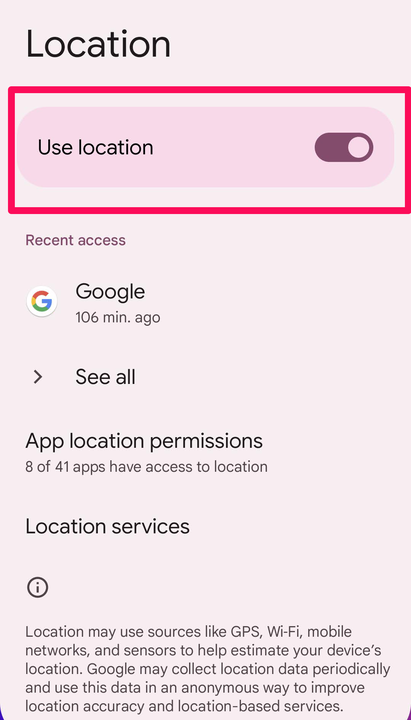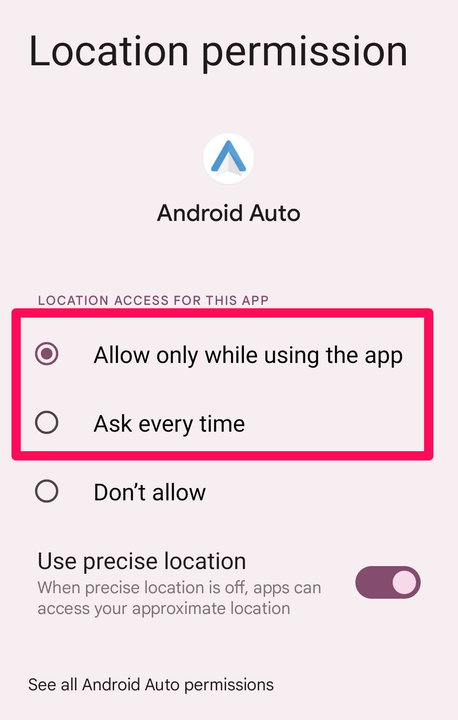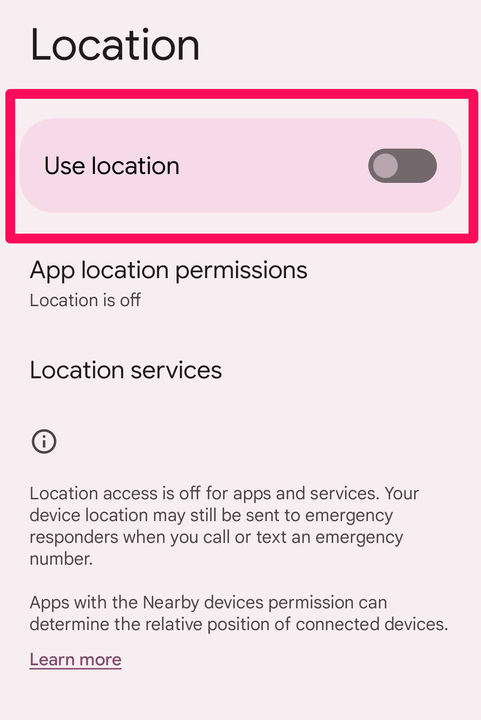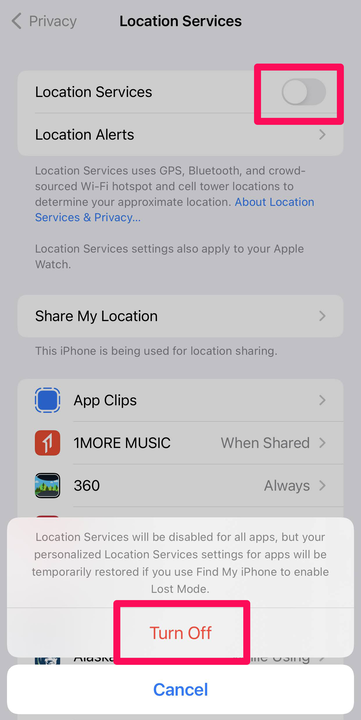So aktivieren oder deaktivieren Sie Ortungsdienste auf iPhone, Android
- Das Deaktivieren von Ortungsdiensten kann Ihre Privatsphäre verbessern oder die Akkulaufzeit verlängern, aber es kann Ihr Telefon weniger komfortabel machen.
- Sie können Ortungsdienste in der App „Einstellungen” auf einem iPhone oder Android-Gerät ein- oder ausschalten.
- Sie können Ortungsdienste global steuern oder die App „Einstellungen” verwenden, um die Standortberechtigung für jede App zu steuern.
Ortungsdienste gehören zu den wichtigsten Berechtigungen, die Sie auf Ihrem Telefon erteilen (oder verweigern) können. Viele Apps verlassen sich auf Ortungsdienste, um ihre Arbeit zu erledigen. Ihre Karten-App benötigt beispielsweise die Erlaubnis, Ortungsdienste zu verwenden, um zu wissen, wo Sie sich befinden, und Wegbeschreibungen für Autofahrer oder Fußgänger bereitzustellen. Andere Apps, die nur für einige Funktionen darauf angewiesen sind, Ihren Standort zu kennen, funktionieren möglicherweise nur teilweise, wenn die Standortdienste nicht aktiviert sind.
Unabhängig davon, ob Sie ein iPhone oder ein Android-Gerät verwenden, können Sie Standortdienste einfach global ein- und ausschalten oder Standortdienste für bestimmte Apps aktivieren.
So aktivieren Sie Ortungsdienste auf Android
Standardmäßig aktiviert Ihr Android-Telefon den allgemeinen Ortungsdienst, obwohl Sie jeder App, die Sie installieren, die Berechtigung erteilen müssen. Wenn die Ortungsdienste für Ihr Android-Telefon deaktiviert wurden, können Sie sie mit ein paar Fingertipps wieder aktivieren. Starten Sie die App Einstellungen und tippen Sie auf Standort. Wenn es deaktiviert ist, aktivieren Sie Standort verwenden, indem Sie die Schaltfläche nach rechts wischen.
Stellen Sie sicher, dass die Ortungsdienste aktiviert sind, damit Ihr Telefon weiß, wo Sie sich befinden.
Dave Johnson/Insider
Sie sollten auch einzelne Apps überprüfen. Wenn Sie sicherstellen möchten, dass für eine bestimmte App Ortungsdienste aktiviert sind, tippen Sie auf App- Standortberechtigungen und suchen Sie die App in der Liste. Tippen Sie auf die App und wählen Sie Nur bei Verwendung der App zulassen oder Immer fragen. Im Allgemeinen ist Nur während der Verwendung der App zulassen die bequemere und häufigere Wahl.
Für beste Ergebnisse sollten Apps auf Ihren Standort zugreifen können.
Dave Johnson/Insider
So deaktivieren Sie Ortungsdienste auf Android
Wenn Sie Ihre Privatsphäre verbessern oder die Akkulaufzeit Ihres Telefons verlängern möchten, sollten Sie die Ortungsdienste deaktivieren – obwohl dies die Verwendung Ihres Telefons erheblich weniger bequem macht, da so viele Apps davon abhängen, wo Sie sich befinden. Wenn Sie die Ortungsdienste global deaktivieren möchten – damit keine Apps wissen können, wo Sie sich befinden – starten Sie die App „ Einstellungen ” und tippen Sie auf „ Standort “. Wenn es aktiviert ist, deaktivieren Sie Standort verwenden , indem Sie die Schaltfläche nach links wischen.
Sie können die Ortungsdienste für jede App auf Ihrem Telefon gleichzeitig deaktivieren.
Dave Johnson/Insider
Alternativ können Sie die Ortungsdienste nur für bestimmte Apps deaktivieren. Tippen Sie auf der Seite „Standort” in den Einstellungen auf App-Standortberechtigungen und suchen Sie eine App in der Liste. Tippen Sie auf die App und wählen Sie Nicht zulassen aus. Alternativ können Sie Jedes Mal fragen auswählen, was bedeutet, dass Sie bei jedem Start der App entscheiden können, ob Sie die Ortungsdienste für diese App aktivieren möchten. Dies ist nicht sehr bequem, aber es ist eine vielseitige Wahl.
So aktivieren Sie Ortungsdienste auf dem iPhone
Wenn die Ortungsdienste für Ihr iPhone deaktiviert wurden, können Sie sie mit ein paar Fingertipps wieder aktivieren. Starten Sie die App „Einstellungen ” und tippen Sie dann auf „ Datenschutz”. Tippen Sie oben auf der Seite auf Ortungsdienste und schalten Sie sie, falls deaktiviert, ein, indem Sie die Schaltfläche nach rechts wischen.
Gehen Sie in den Datenschutzeinstellungen zu Ortungsdienste, um die Standortverfolgung ein- oder auszuschalten.
Dave Johnson/Insider
Ortungsdienste können auch für einzelne Apps deaktiviert werden. Um sicherzustellen, dass die Ortungsdienste für eine bestimmte App aktiviert sind, suchen Sie sie in der Liste auf der Seite „ Ortungsdienste ” und tippen Sie auf die App, wenn Sie sie finden. Wählen Sie nun eine andere Option als Never. Die meisten Apps funktionieren am besten, wenn sie auf Während der Verwendung der App eingestellt sind. Wenn Sie jedoch möchten, dass die App weiß, wo Sie sich befinden, auch wenn die App nicht ausgeführt wird, können Sie Immer auswählen .
So deaktivieren Sie die Ortungsdienste auf dem iPhone
Sie können die Ortungsdienste global für jede App auf Ihrem Telefon auf einmal oder nur für bestimmte Apps deaktivieren. Dies kann Ihre Privatsphäre verbessern oder die Batterielebensdauer verlängern.
Starten Sie die App „Einstellungen ” und tippen Sie dann auf „ Datenschutz”. Tippen Sie oben auf der Seite auf Ortungsdienste. Wenn die Ortungsdienste aktiviert sind, können Sie sie alle auf einmal deaktivieren, indem Sie die Schaltfläche nach links wischen. Bestätigen Sie, dass Sie dies tun möchten, indem Sie im Popup-Fenster Ausschalten auswählen.
Sie können die Standortverfolgung für jede App auf Ihrem iPhone auf einmal deaktivieren, indem Sie die Standortdienste nach links wischen.
Alternativ können Sie Ortungsdienste für einzelne Apps deaktivieren. Suchen Sie in der Liste der Apps auf der Seite „ Ortungsdienste ” nach einer App, für die Sie die Ortungsdienste einschränken möchten. Tippen Sie auf die App und wählen Sie Nie aus.